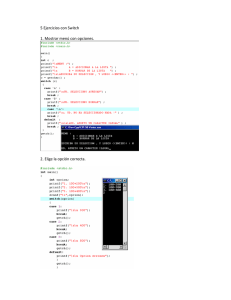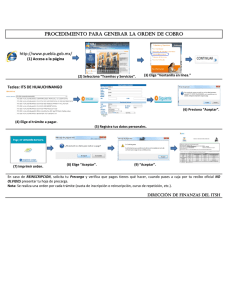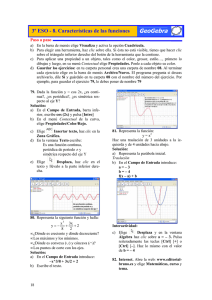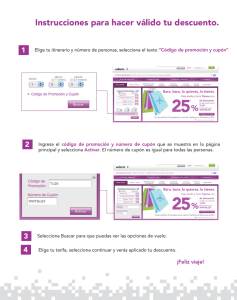Documentación en PDF
Anuncio
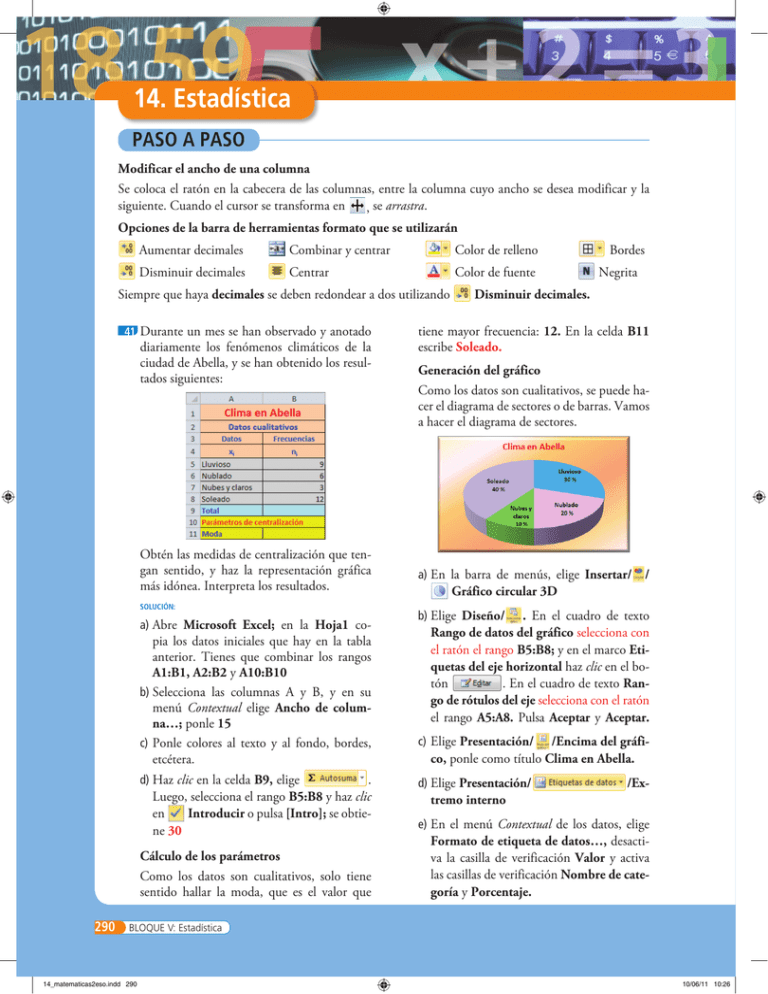
14. Estadística PASO A PASO Modificar el ancho de una columna Se coloca el ratón en la cabecera de las columnas, entre la columna cuyo ancho se desea modificar y la siguiente. Cuando el cursor se transforma en , se arrastra. Opciones de la barra de herramientas formato que se utilizarán Aumentar decimales Combinar y centrar Color de relleno Disminuir decimales Centrar Color de fuente Siempre que haya decimales se deben redondear a dos utilizando 41 Durante un mes se han observado y anotado diariamente los fenómenos climáticos de la ciudad de Abella, y se han obtenido los resul­ tados siguientes: Obtén las medidas de centralización que ten­ gan sentido, y haz la representación gráfica más idónea. Interpreta los resultados. Solución: a)Abre Microsoft Excel; en la Hoja1 co­ pia los datos iniciales que hay en la tabla anterior. Tienes que combinar los rangos A1:B1, A2:B2 y A10:B10 b)Selecciona las columnas A y B, y en su menú Contextual elige Ancho de columna…; ponle 15 c)Ponle colores al texto y al fondo, bordes, etcétera. d)Haz clic en la celda B9, elige . Luego, selecciona el rango B5:B8 y haz clic en Introducir o pulsa [Intro]; se obtie­ ne 30 Cálculo de los parámetros Como los datos son cualitativos, solo tiene sentido hallar la moda, que es el valor que 290 Bordes Negrita Disminuir decimales. tiene mayor frecuencia: 12. En la celda B11 escribe Soleado. Generación del gráfico Como los datos son cualitativos, se puede ha­ cer el diagrama de sectores o de barras. Vamos a hacer el diagrama de sectores. a)En la barra de menús, elige Insertar/ / Gráfico circular 3D b)Elige Diseño/ . En el cuadro de texto Rango de datos del gráfico selecciona con el ratón el rango B5:B8; y en el marco Etiquetas del eje horizontal haz clic en el bo­ tón . En el cuadro de texto Rango de rótulos del eje selecciona con el ratón el rango A5:A8. Pulsa Aceptar y Aceptar. c)Elige Presentación/ /Encima del gráfico, ponle como título Clima en Abella. d)Elige Presentación/ /Ex­ tremo interno e)En el menú Contextual de los datos, elige Formato de etiqueta de datos…, desacti­ va la casilla de verificación Valor y activa las casillas de verificación Nombre de categoría y Porcentaje. BLOQUE V: Estadística 14_matematicas2eso.indd 290 10/06/11 10:26 Windows Excel f )Selecciona la leyenda de la parte derecha y pulsa la tecla [Supr] para eliminarla. g)Mejora la presentación del gráfico con las opciones de formato para que quede como el de la parte superior. h)Cuando hayas terminado, elige Guardar y guárdalo en tu carpeta con el nombre 2B14 Interpretación La mitad de los días han sido lluviosos o nu­ blados, mientras que los días restantes han sido en su mayoría soleados. 42 Se ha hecho una encuesta a 30 personas sobre el número de veces que han ido al cine en el último mes, y se han obtenido los resultados siguientes: Obtén las medidas de centralización que ten­ gan sentido y haz la representación gráfica más idónea. Interpreta los resultados. Contextual elige Insertar. Observa que la suma total se calcula automáticamente, 30 Cálculo de los parámetros Como los datos son cuantitativos, se pueden hallar todos los parámetros. a)Moda: es el valor que tiene mayor frecuen­ cia: 10. En la celda B12 escribe 1 b)Mediana: calcula las frecuencias acumula­ das; para ello en la celda C5 escribe la fór­ mula =SUMA($B$5:B5) y arrastra el Controlador de relleno (es el cuadradito que aparece en la esquina inferior derecha de la celda seleccionada) de dicha celda hasta la celda C9. La mitad de los datos son 15 y el primer dato en el que se sobre­ pasa esa frecuencia acumulada correspon­ de al 2. Escribe en la celda B13 un 2 c)Media: escribe en la celda D5 la fórmula =A5*B5 y arrastra el Controlador de relleno de dicha celda hasta la celda D9. En la celda D10 suma los datos que hay encima. En la celda B14 introduce la fór­ mula =D10/B10 y se obtiene 1,8 Generación del gráfico Como los datos son cuantitativos discretos, se puede hacer el diagrama de sectores o de barras. Vamos a hacer el diagrama de barras. Solución: a)Elimina las hojas Hoja2 y Hoja3 eligien­ do en el menú Contextual de las pestañas de las hojas, esquina inferior izquierda, la opción Eliminar. b)En el menú Contextual de la pestaña de la Hoja1, elige Mover o copiar… c)En la ventana Mover o copiar, elige (mover al final) y activa la casilla de verifica­ ción Crear una copia. d)Cambia el nombre Hoja1 (2) por Hoja2 e)Modifica la Hoja2 para que esté adaptada a los nuevos datos. Debes insertar la fila 9; para ello selecciona la fila 8 y en su menú a)En el menú Contextual del gráfico, elige Cambiar tipo de gráfico…/Columna/Co­ lumna agrupada. b)Selecciona los números que hay dentro de las columnas y pulsa la tecla [Supr] para eliminarlos. c)Cambia el título. 14. Estadística 14_matematicas2eso.indd 291 291 10/06/11 10:26 14. Estadística d)Elige Presentación/ /Título de eje horizontal primario/Título bajo el eje, escribe N.º de veces e)Elige Presentación/ /Título de eje vertical primario/Título girado, escribe Frecuencias f )Elige Guardar Interpretación Los valores más frecuentes son el 1 y el 2. Los valores medios del carácter estudiado son los más frecuentes, mientras que los valores extre­ mos son menos frecuentes. a)Moda: es el valor que tiene mayor frecuen­ cia: 6. En la celda B12 escribe 167,5 b)Mediana: la mitad de los datos son 10 y el primer dato en el que se sobrepasa esa fre­ cuencia acumulada corresponde al 167,5. Escribe en la celda B13 un 167,5 c)Media: 167,75 Generación del gráfico Como los datos son cuantitativos continuos, se puede hacer el diagrama de sectores o histo­ grama. Vamos hacer el histograma. 43 Se ha tomado una muestra de 20 alumnos de 2.o de ESO y se han medido sus estaturas. Se han obtenido los siguientes datos: Peso (kg) Intervalo 155-160 160-165 165-170 170-175 175-180 Marca de clase: xi 157,5 162,5 167,5 172,5 177,5 Frecuencias: ni 2 5 6 4 3 Obtén las medidas de centralización que ten­ gan sentido y haz la representación gráfica más idónea. Interpreta los resultados. Solución: a)En el menú Contextual de las barras, elige Seleccionar datos. b)Elige Diseño/ . En el cuadro de texto Rango de datos del gráfico. Selecciona con el ratón el rango B5:B9; y en el marco Etiquetas del eje horizontal, haz clic en el botón . En el cuadro de texto Rango de rótulos del eje selecciona con el ratón el rango A5:A9. Pulsa Aceptar y Aceptar. c)Cambia el título. d)Cambia el título del eje X e)En el menú Contextual de las columnas, a)Haz una copia de la Hoja2 en la Hoja3 b)Modifica la Hoja3 para que esté adaptada a los nuevos datos. Cálculo de los parámetros Como los datos son cuantitativos, se pueden hallar todos los parámetros. 292 elige Dar formato a serie de datos…/Op­ ciones de serie/Ancho de intervalo y es­ cribe 0% f )Elige Guardar. Interpretación Las estaturas se distribuyen alrededor de 167,5 cm BLOQUE V: Estadística 14_matematicas2eso.indd 292 10/06/11 10:26 Windows Excel ASÍ FUNCIONA ■Mover o copiar una caja Los problemas 44, 45, 46 y 47 son muy parecidos a los 41, 42 y 43; para hacerlos se escoge el que sea del mismo tipo. Se elige en el menú Contextual de la pestaña de la hoja Mover o copiar, se selecciona (mover al final) y se activa la casilla de verificación Crear una copia. Para terminar, se hacen los cambios oportunos. ■Formato: escribir subíndices, xi Se escribe xi , se selecciona la letra i, en la barra de menús se elige Inicio/Fuente y se activa la casilla de verificación Subíndice. Controlador de relleno Es el cuadradito negro que aparece en la parte inferior derecha de la celda o rango seleccionado. Si dentro de la celda o rango seleccionado hay una fórmula y se arrastra el Controlador de relleno, se hace una copia relativa de la fórmula seleccionada. PRACTICA 44 Se ha hecho una encuesta de opinión relativa a lo que piensan los ciudadanos sobre las ayu­ das a la familia, y se han obtenido los siguien­ tes resultados: Valores: xi Muy mala Mala Regular Buena Muy buena Representa en un diagrama de sectores los da­ tos e interpreta el gráfico obtenido. 47 En una determinada tienda de telefonía tienen 45 En una ciudad se ha realizado un estudio so­ bre el número de coches que hay por cada fa­ milia, y se han obtenido los siguientes datos: 0 2 1 2 3 40 45 10 4 2 ha realizado una encuesta sobre el tipo de deporte preferido entre los estudiantes de un centro escolar, y se han obtenido los siguien­ tes resultados: Deporte Atletismo Baloncesto Fútbol Natación Frecuencia 20 30 40 10 Frecuencias: ni 15 30 40 10 5 Obtén los parámetros de centralización que tengan sentido y haz la representación gráfica más idónea. Interpreta el resultado. Valores: xi Frecuencias: ni 46 Se 5 1 Obtén los parámetros de centralización que tengan sentido y haz la representación gráfica más idónea. Interpreta el resultado. varios teléfonos móviles, distribuidos según los precios que se recogen en la tabla siguiente: Dinero (€) Marca de clase: xi 70-130 100 130-190 160 190-250 220 250-310 280 310-370 340 Obtén los parámetros de centralización que tengan sentido y haz la representación gráfica más idónea. Interpreta el resultado. Guárdalo con el nombre 2B14 y súbelo en 6. Subir el archivo 2B14 14_matematicas2eso.indd 293 Frecuencias: ni 50 120 15 10 5 14. Estadística 293 10/06/11 10:26